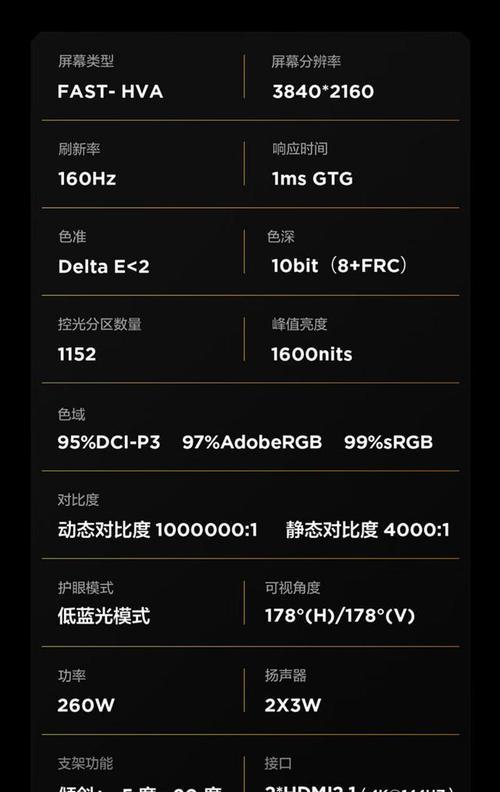在使用笔记本电脑工作时,一个合适的屏幕亮度不仅能够提供更好的视觉体验,还可以有效保护我们的视力。对于戴尔电脑用户来说,调整屏幕亮度通常是一个简单的过程,但正确的做法和一些额外的保护措施往往被忽视。本文将为您详细介绍戴尔电脑屏幕亮度的调整方法,并提供保护视力的有效建议。
如何调整戴尔电脑屏幕亮度
1.使用硬件按钮调整
大多数戴尔笔记本电脑都配备了专门的硬件按钮来调整屏幕亮度。通常情况下,这些按钮位于笔记本键盘的右侧或者方向键的上方,有太阳花标志的按键就是调节亮度的按键。轻按或长按这些按键,就可以逐步提升或降低屏幕亮度。
2.使用戴尔电源管理软件
打开戴尔电脑自带的电源管理软件或快捷菜单,用户可以找到屏幕亮度的调节选项。通常在电源选项中,设置电源计划旁边的“更改计划设置”中,可以找到屏幕亮度调节条,拖动调节条即可调整亮度。
3.通过系统设置调整
鼠标右击桌面空白处,选择“显示设置”,在“显示”界面中,可以找到亮度和颜色设置的选项。滑动屏幕亮度条,调整至舒适的亮度水平。
屏幕亮度与视力保护
适当的亮度设置
屏幕亮度设置过高或过低都可能对视力造成伤害。理想的屏幕亮度应与周围环境光线相匹配,通常建议在室内环境下,屏幕亮度保持在50%左右。如果环境较暗,应减少亮度至更低水平以避免过强的光线刺激眼睛。
屏幕滤蓝光功能
戴尔笔记本电脑通常具备屏幕滤蓝光的功能,可以在一定程度上减少对眼睛的伤害。在戴尔的电源管理软件中,或者某些型号通过快捷键F3/F4(具体按键可能因型号而异)可以快速切换滤蓝光的开启与关闭状态。
正确的使用习惯
保持良好的使用习惯也是保护视力不可或缺的一部分。比如,定期休息眼睛,每隔一小时让视线离开屏幕,休息5-10分钟。同时,保持正确的坐姿和屏幕距离,屏幕应位于视线水平或略微下方,距离眼睛约50-60厘米。
常见问题解答
问:戴尔笔记本电脑屏幕突然变暗或变亮怎么办?
答:尝试通过上述方法手动调整屏幕亮度。如果问题依旧,可以尝试重启电脑或者更新显卡驱动。若仍然无效,则可能是硬件问题,建议联系戴尔客服或前往官方维修点进行检测。
问:长时间使用电脑后眼睛疲劳怎么办?
答:此时应停止使用电脑一段时间,进行眼部按摩或使用热敷眼罩能够缓解眼部疲劳。长时间工作前可以准备一些人工泪液滴眼液,帮助润滑眼球,减轻疲劳。
通过以上介绍,您可以方便快捷地调整戴尔电脑的屏幕亮度,并采取相应措施保护视力。综合以上,在这个数字化时代中,合理的使用和调整电脑设置,将有助于我们维持健康的视力及提升工作效率。请记得规律休息,呵护双眼,在享受技术带来的便利的同时,也要关注自身的健康。